Швидкий запуск Windows 10 – приємна фішка, доки допомагає завантаженню комп'ютера. Але якщо ти спробуєш отримати доступ до жорсткого диска, на який установлений Windows 10 та увімкнена функція "швидкий запуск", з іншої системи, то побачиш, що всі розділи, які використовувалися в ОС Windows, заблоковані від змін і монтуються лише в режимі читання (і то не завжди).
Тож як вимкнути той швидкий запуск? Це можна зробити кількома способами (якщо система зламана і не завантажується зовсім, внизу є спосіб і для такої ситуації).
Як вимкнути швидкий запуск Windows 10 через меню системи
Хто дружить з консоллю, відразу може натискати на клавіатурі комбінацію Win+R та вводити команду
powercfg.cplЯкщо ж ти більше полюбляєш поклацати мишкою, тисни зліва внизу славетну кнопку "Пуск" та вибирай пункт "Настройки":
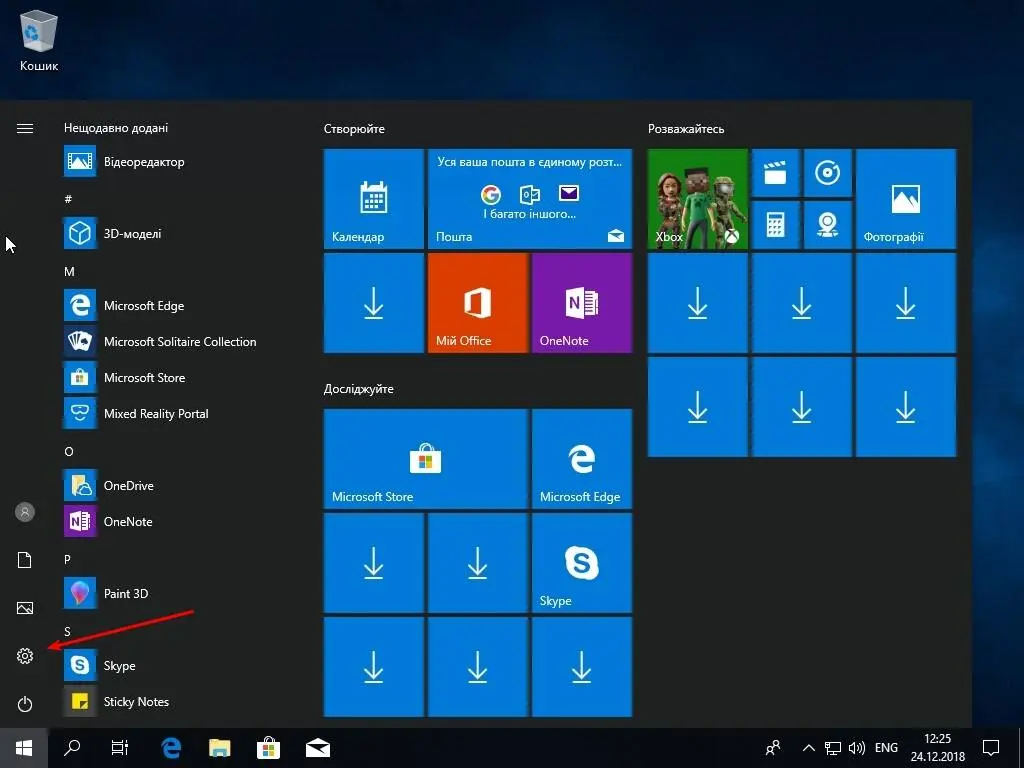
Переходимо у вкладку "Система":
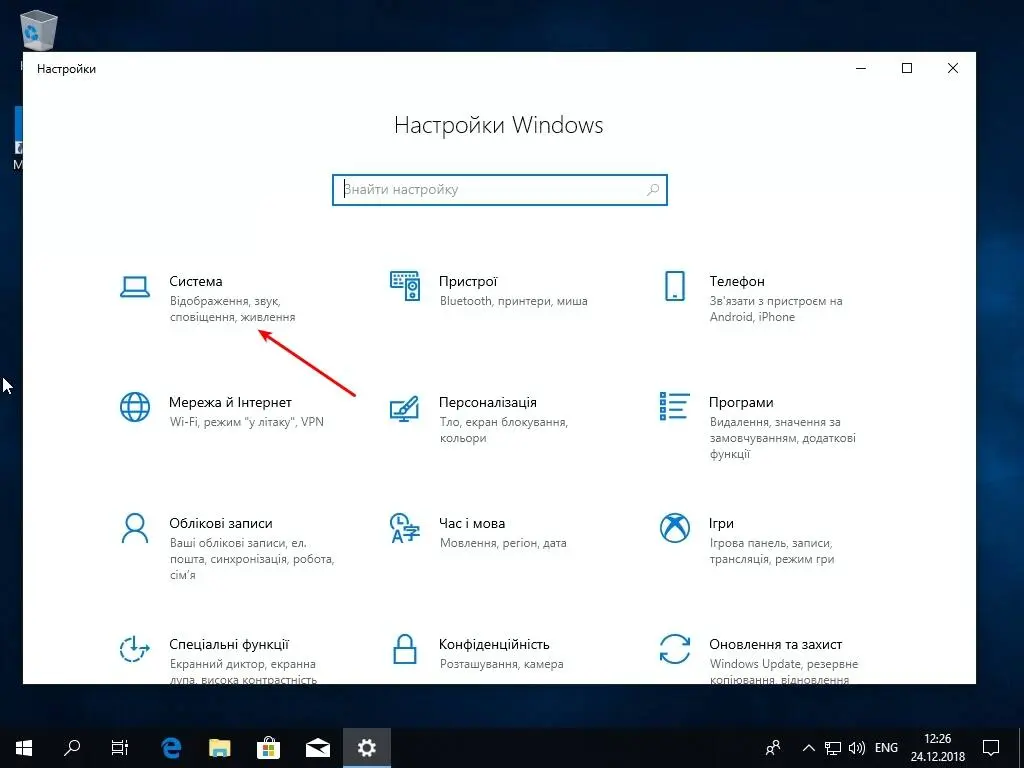
Шукаємо зліва пункт "Живлення та режим сну":
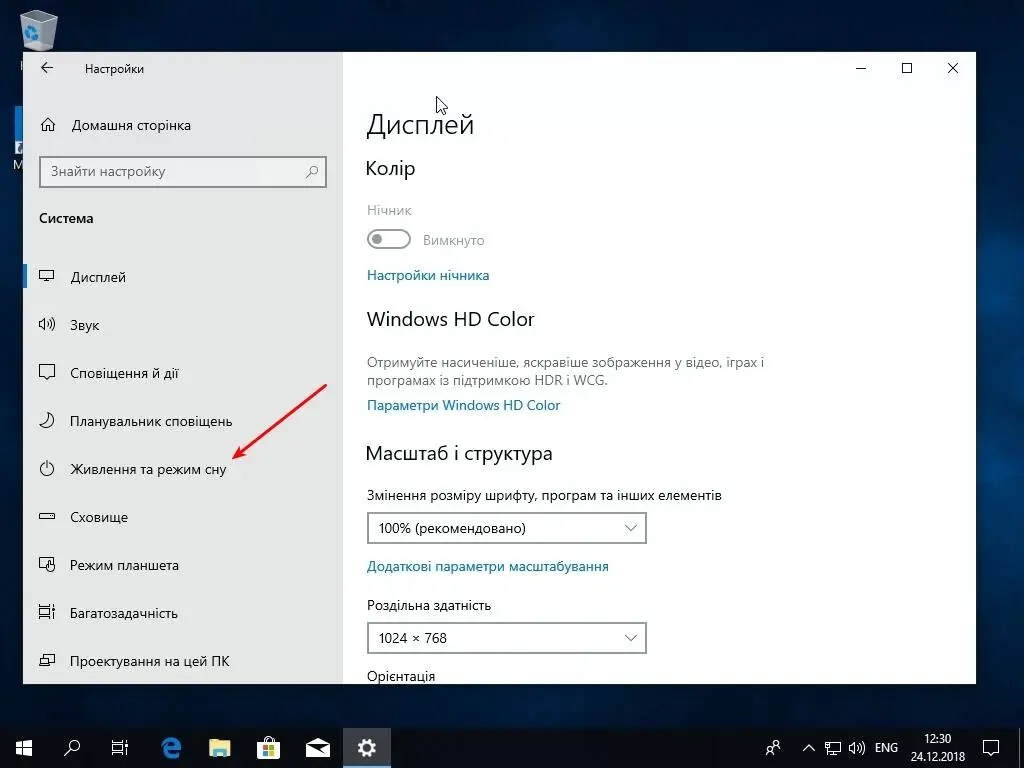
Тепер знаходимо "Додаткові настройки живлення":
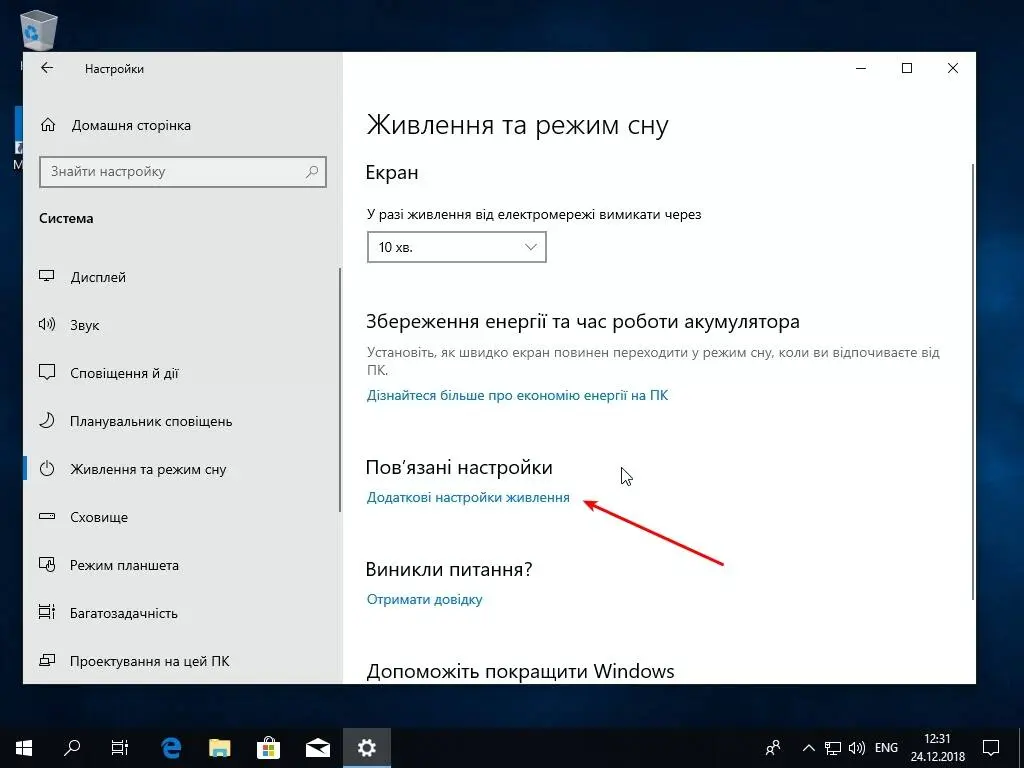
Знову у лівій панелі пункт "Вибрати дії для кнопок живлення":
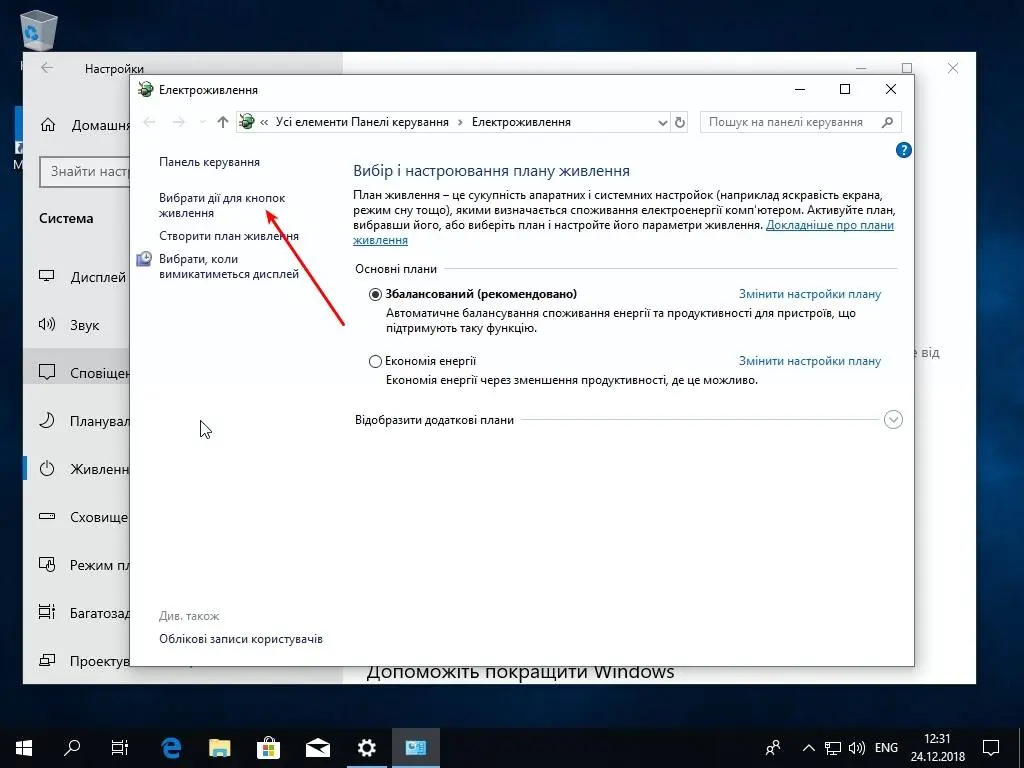
Увімкни опцію "Змінити параметри, які зараз недоступні":
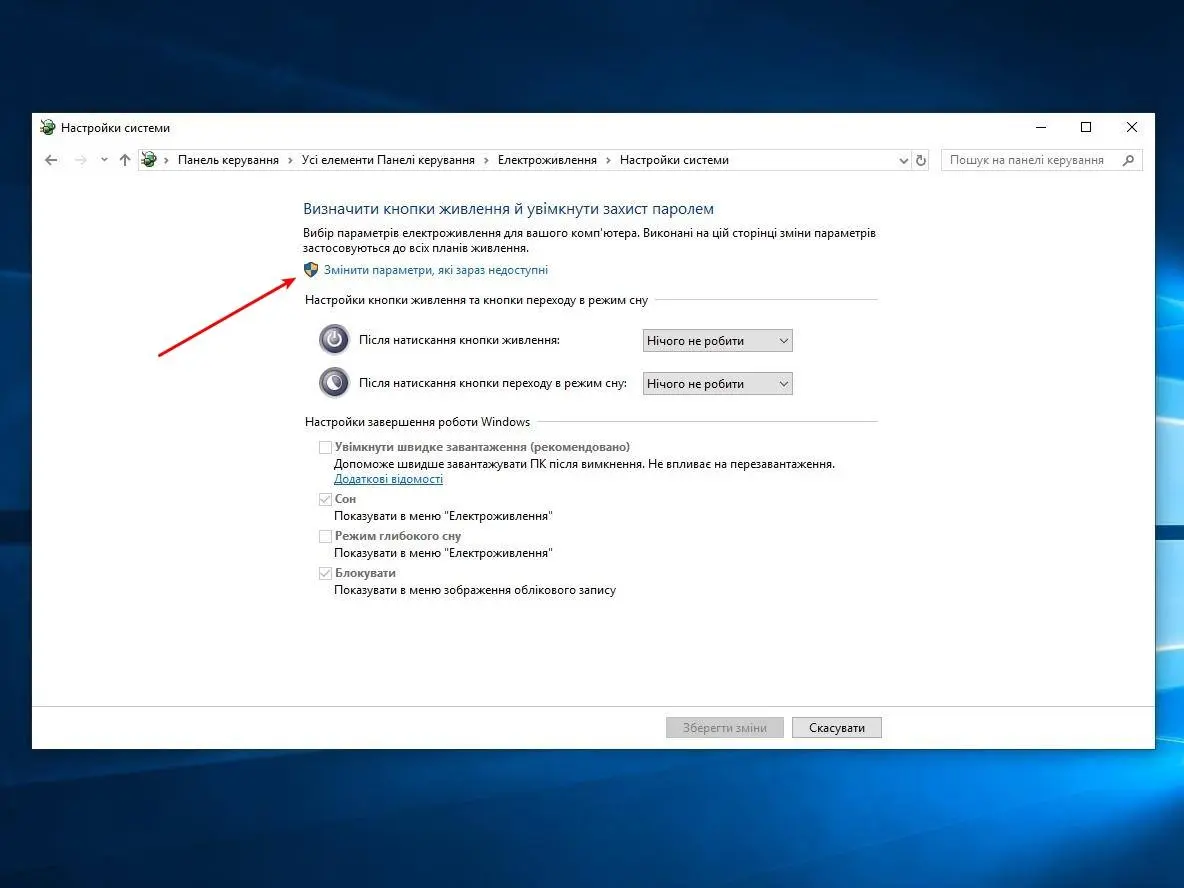
Зніми прапорець із пункта "Увімкнути швидке завантаження" та підтверди свій вибір:
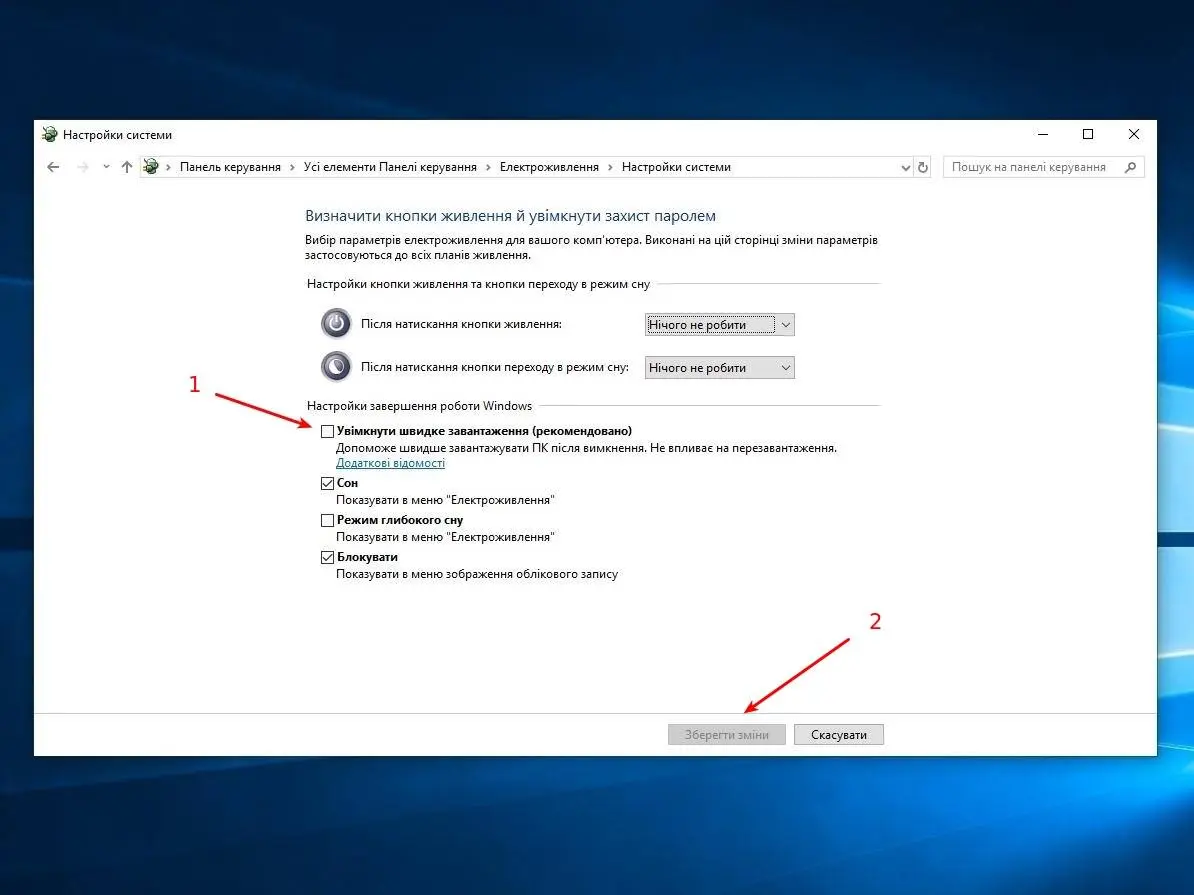
Готово.
Що ж робити, якщо система зламана і не завантажується взагалі?
Як вимкнути швидкий запуск Windows 10 у системному реєстрі
Цей варіант підходить для всіх користувачів, які не бояться робити зміни в системному реєстрі на свій страх і ризик. Але якщо твоя система зламана і не завантажується, то перейди в редактор реєстру з завантажувального диска за цією інструкцією, а потім зроби наступні зміни.
У реєстрі Windows потрібно знайти гілку
HKEY_LOCAL_MACHINE\SYSTEM\CurrentControlSet\Control\Session Manager\PowerУ цій гілці має бути присутній параметр HiberbootEnabled. Якщо його значення – 1, значить швидкий запуск увімкнений, якщо 0 – вимкнений. Все просто 🙂


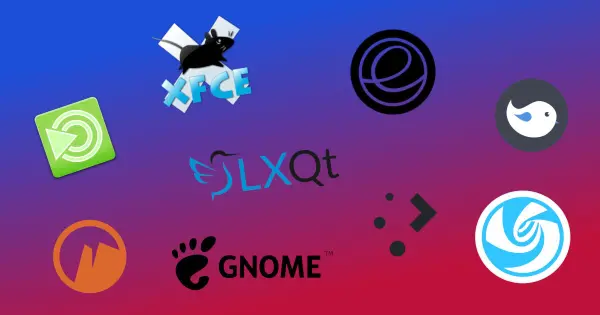
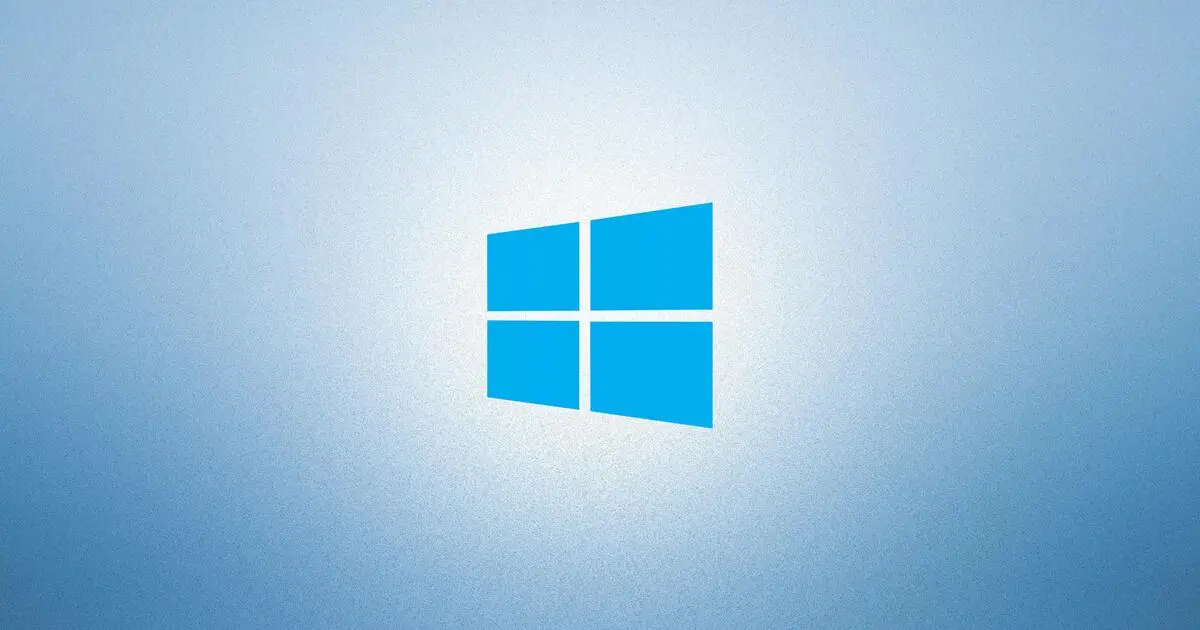
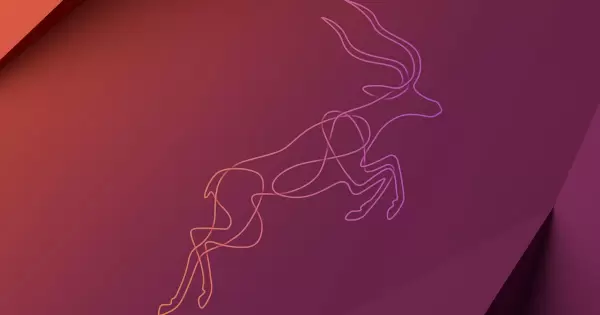

Прокоментувати
На сайті відображається лише твоє ім'я та коментар. Електронна пошта зберігається виключно для зв'язку з тобою за потреби та в жодному разі не передається стороннім особам.